
- •Информатика
- •Утверждено редакционно-издательским советом университета
- •О структуре курса
- •1. Информация о дисциплине
- •1.1. Предисловие
- •1.2. Содержание дисциплины и виды учебной работы
- •1.2.1. Содержание дисциплины по гос Для технических, экономических и гуманитарных специальностей
- •Для направления подготовки «Автоматизация и управление»
- •1.2.2. Объем дисциплины и виды учебной работы
- •1.2.3. Перечень видов практических занятий и видов контроля
- •Рабочие учебные материалы
- •2.1. Рабочая программа (объем дисциплины 220 часов)
- •Раздел 1. Введение. Информация и информатика
- •(12 Часов)
- •Раздел 2. Вычислительная техника (8 часов )
- •Раздел 3. Программное обеспечение компьютеров (32 часа)
- •(40 Часов)
- •(32 Часа)
- •Раздел 9. Информационные системы и информационное общество ( 8 часов)
- •2.2. Тематический план дисциплины
- •2.2.1. Тематический план дисциплины для студентов очной формы обучения
- •2.2.2. Тематический план дисциплины для студентов очно-заочной формы обучения
- •2.2.3. Тематический план дисциплины для студентов заочной формы обучения
- •2.3. Структурно-логическая схема дисциплины “Информатика” (Первый семестр)
- •Информатика, ч.1
- •Раздел 3
- •Раздел 4
- •Раздел 5
- •Редактирование и форматирование документов
- •Локальные и глобальные сети. Интернет. Основные понятия
- •Структурно-логическая схема дисциплины “Информатика” (Второй семестр)
- •Информатика, ч.2
- •Раздел 8
- •Раздел 9
- •2.4. Практический блок
- •Лабораторный практикум (очная форма обучения)
- •Лабораторный практикум (очно-заочная форма обучения)
- •Лабораторный практикум (заочная форма обучения)
- •2.5. Временной график изучения дисциплины
- •Балльно-рейтинговая система
- •Информационные ресурсы дисциплины
- •3.1. Библиографический список Основной:
- •Дополнительный:
- •3.2. Опорный конспект по дисциплине * введение
- •Раздел 1. Информация и информатика
- •При работе с данным разделом Вам предстоит:
- •Понятие об информации. Кодирование информации
- •1.1.5. Представление чисел в научном (экспоненциальном) формате
- •Файлы и файловая структура
- •Раздел 2. Вычислительная техника
- •При работе с данным разделом Вам предстоит:
- •2.1. Электронные вычислительные машины, основные устройства, этапы и тенденции развития
- •2.2. Базовая аппаратная конфигурация персонального компьютера
- •Монитор
- •Оперативная память
- •Раздел 3. Программное обеспечение компьютеров
- •При работе с этим разделом необходимо:
- •3.1. Системные и прикладные программы
- •3.2. Языки программирования. Алгоритм и программа. Компиляторы и интерпретаторы
- •3.3. Защита и резервирование информации
- •Раздел 4. Сетевые технологии обработки информации
- •В процессе работы с разделом Вам предстоит:
- •4.1. Локальные и глобальные сети. Интернет. Основные понятия
- •4.2. Услуги и адресация Интернета. Электронная почта
- •Раздел 5. Создание текстовых и графических документов
- •5.1. Редактирование и форматирование документов
- •5.2. Работа с таблицами и формулами
- •5.3. Схемы и диаграммы в Word и Writer
- •Раздел 6. Обработка данных средствами электронных таблиц (эт)
- •В процессе работы с разделом Вам предстоит:
- •6.1. Табличные процессоры и их характеристики
- •Имена строк – это их номера. В каждой электронной таблице более 65000 строк.
- •6.2. Копирование формул. Абсолютные и относительные адреса ячеек
- •Пример 2
- •Пример 3
- •Пример 4
- •Пример 5
- •Пример 6
- •Пример 7
- •Пример 8
- •6.3. Работа с функциями электронных таблиц
- •Пример 1
- •Пример 2 Вычислить
- •Пример 3
- •Пример 4
- •Раздел 7. Реализация в эт управленческих и экономических задач
- •В процессе работы с разделом Вам предстоит:
- •7.1. Системы принятия решений (экспертные системы) (Тема изучается студентами всех специальностей, кроме 080502.65, 080506.65, 080507.65 и 080105.65)
- •7.1.2. Разработка системы принятия решений об аттестации знаний абитуриента
- •Правила вывода
- •1) Общая схема решения
- •2) Разработка базы данных для системы принятия решений
- •3) Построение дерева принятия решений
- •4) Реализация системы принятия решений в электронной таблице
- •7.2. Финансовые вычисления в эт. Балансовая модель (Тема изучается только студентами спец. 080502.65, 080506.65, 080507.65 и 080105.65)
- •Пример 1
- •Введем в любую ячейку эт формулу
- •Пример 2
- •Пример 3
- •Пример 4
- •Пример 5
- •7.3. Оптимизация управленческих задач
- •1) Построение математической модели
- •2) Разработка эт с начальным планом решения
- •3) Улучшение (оптимизация) плана перевозок
- •Раздел 8. Технологии хранения и поиска информации в базах данных (бд)
- •В процессе работы с разделом Вам предстоит:
- •В. Создание базы данных.
- •8.1. Основные понятия. Модели данных
- •Иерархическая модель данных
- •8.2. Структурные элементы реляционных бд. Нормализация отношений и типы связей в бд
- •8.3. Создание базы данных
- •1) Отбор атрибутов, сведения о которых должны храниться в бд
- •2) Выбор системы управления базами данных (субд).
- •Раздел 9. Информационные системы и информационное общество
- •9.1. Информационные системы и их классификация
- •9.2. Информационное общество, его гуманитарные и правовые проблемы
- •9.3. Информатика и информатизация образования
- •Заключение
- •Технические и программные средства обеспечения дисциплины
- •3.4. Глоссарий (краткий словарь терминов)
- •3.5. Методические указания к выполнению лабораторных работ
- •4. Блок контроля освоения дисциплины
- •4.1. Общие указания
- •Блок тестов текущего контроля.
- •Блок тестов рубежного контроля.
- •Блок итогового контроля за первый семестр.
- •Блок итогового контроля за второй семестр.
- •4.2. Методические указания к выполнению курсовой работы
- •4.2.1. Предисловие
- •Правила вывода:
- •4.2.2.3. Разработка системы принятия решений о продаже акций предприятия
- •4.2.2.4. Разработка системы принятия решений о диагностике неисправности телевизора
- •3) Реализация системы принятия решения в электронной таблице (эт)
- •4.2.3. Оптимизация управленческих и экономических задач
- •4.2.3.1. Принципы решения задач оптимизации
- •4.2.3.2. Решение транспортной задачи
- •Определение возможных режимов работы
- •Определение возможного графика работы
- •Определение числа работников, выходящих на работу каждый день согласно данному графику
- •Определение целевой функции задачи
- •4.2.3.4. Задача планирования выпуска продукции
- •4.2.3.3. Задача о распределении ресурсов
- •4.2.3.6. Задача об оптимальном составе сплава
- •4.2.3.7. Задача о производстве красок
- •4.2.4. Проектирование баз данных (бд)
- •4.2.4.1. Основные понятия
- •4.2.4.3. Пример выполнения курсовой работы по проектированию баз данных
- •Приложение 1
- •1.3.3. Реализация балансовой модели в электронной таблице (эт)
- •2. Задания на контрольную работу
- •Варианты контрольного задания
- •Задание 2
- •4.4. Блок тренировочных тестов текущего контроля (по темам дисциплины) Тест № 1 (к теме 1.1. Раздел 1)
- •2. Чем различаются понятия информация и данные?
- •3. Что такое дискретизация информации?
- •4. Что понимается под кодированием информации?
- •Тест № 2 (к теме 1.2. Раздел 1)
- •Тест № 3 (к теме 2.1. Раздел 2)
- •Для каких целей служит оперативное запоминающее устройство?
- •Перечислите наиболее важные характеристики эвм.
- •Что такое открытая архитектура компьютера?
- •Что из себя представляет многопроцессорная архитектура эвм?
- •В чем особенность кэш-памяти?
- •Тест № 4 (к теме 2.2. Раздел 2)
- •Тест № 5 (к теме 3.1. Раздел 3)
- •Что такое сетевая ос?
- •Что такое многопользовательская ос?
- •Тест № 6 (к теме 3.2. Раздел 3)
- •2. Назовите функции программы-компилятора.
- •Перечислите основные классы системных программ.
- •Перечислите основные классы прикладных программ.
- •Что такое алгоритм?
- •Что такое машинный код?
- •Дайте характеристику языку программирования низкого уровня.
- •Тест № 7 (к теме 3.3. Раздел 3)
- •Тест № 8 ( к Разделу 4)
- •Тест № 9 (к Разделу 5)
- •Тест № 10 (к теме 6.1. Раздел 6)
- •Тест № 11 ( к теме 6.2. Раздел 6)
- •Тест № 12 (к теме 6.3. Раздел 6)
- •Тест № 13 (к Разделу 7)
- •Тест № 14 (к теме 8.1. Раздел 8)
- •Тест № 15 (к теме 8.2. Раздел 8)
- •Тест № 16 (к теме 8.3. Раздел 8)
- •Тест № 17 (к Разделу 9)
- •П равильные ответы на тренировочные тесты текущего контроля
- •Тест № 2 (к Разделу 2)
- •3. Принцип действия cd-rom основан
- •5. Для каких целей используется адаптер?
- •Тест № 3 (к Разделу 3)
- •Тест № 4 (к Разделу 4)
- •Тест № 5 (к Разделу 5)
- •1. Чтобы добавить к имеющимся в окне Word еще одну панель, следует выполнить:
- •2. Для чего предназначена команда Предварительный просмотр меню Файл?
- •3. Как выделить фрагмент текста редактируемого документа?
- •4. Какой кнопкой надо воспользоваться, чтобы выбрать стиль?
- •5. Какой кнопкой нужно воспользоваться, чтобы вызвать редактор формул?
- •6. Чтобы вставить в текстовый документ рисунок, нужно выполнить следующую команду:
- •Тест № 6 (к Разделу 6)
- •Копируем а4 в в4. Какие числа в ячейках a4 и b4?
- •10. Копируем c3 в d3. Какая формула в d3?
- •12. В ячейке в3 вычисляется значение переменной t по формуле:
- •13 Вычислить в программе Calc значение переменной z от переменной y, где y находится в ячейке d2, по формуле:
- •14. Чтобы перемножить две матрицы, находящиеся в диапазонах а1:с3 и d1:f3 Excel, а результат поместить в ячейки а5:с7, нужно выполнить команды:
- •15. Целевая ячейка в режиме Поиск решения может принимать значения?
- •Тест № 7 (к Разделу 8)
- •6. Определите тип поля «Стаж работы»
- •Правильные ответы на тренировочные тесты рубежного контроля
- •4.6. Блок итогового контроля за первый семестр
- •Вопросы для подготовки к зачету
- •I. Информатика и информационные технологии
- •II. Вычислительная техника. Программное обеспечение
- •III. Операционная система windows
- •52. Какие команды Главного меню следует выбрать, чтобы попасть в программу Проводник?
- •57. Что такое архивация файлов?
- •IV. Текстовые процессоры
- •13. Язык программирования Ассемблер – это
- •15. Чтобы присвоить документу Word новое имя, нужно выполнить следующие команды:
- •24. Какая кнопка служит для уменьшения разрядности чисел после запятой?
- •28. Копируем d3 в c4. Какая формула в c4?
- •29. Копируем c3 в c4. Какие числа в c3 и c4?
- •31. В ячейке d2 Excel вычисляется значение переменной z по формуле
- •32. Вычислить в Calc значение переменной y от переменной X, где X находится в ячейке f2,по формуле
- •35. Фирма планирует поместить в банк некоторую сумму на пять лет под 15 % годовых с ежеквартальным начислением с целью накопить
- •100 000 000 Долл. Какую сумму следует поместить в банк?
- •36. Предлагаются три инвестиционных проекта, которые характеризуются потоками предполагаемых платежей
- •Блок итогового контроля за второй семестр Вопросы для подготовки к экзамену
- •Содержание
- •Раздел 1. Информация и информатика………………………......25
- •Раздел 2. Вычислительная техника…………………………….31
- •Раздел 3. Программное обеспечение компьютеров………………...39
- •Раздел 4. Сетевые технологии обработки информации………..…48
- •Раздел 5. Создание текстовых и графических документов……....54
- •Раздел 6. Обработка данных средствами электронных
- •Раздел 7. Реализация в эт управленческих и экономических
- •Раздел 8. Технологии хранения и поиска информации
- •Раздел 9. Информационные системы и информационное
- •Учебно-методический комплекс
- •191186, Санкт-Петербург, ул. Миллионная, д.5
Раздел 5. Создание текстовых и графических документов
В
процессе изучения раздела Вам предстоит:
1)
Ознакомиться с теоретическими основами
создания
и
редактирования текстовых документов
в Word
и
Writer.
2)
Выполнить
блок лабораторных работ - «Работа с
текстовыми процессорами в пакетах
Microsoft
Office
и OpenOffice.org».
Работы выполняются в соответствии с
методическими указаниями, приведенными
в «Практикуме лабораторных работ».
3)
Ответить на вопросы теста текущего
контроля № 9 и рубежного
теста № 5.
5.1. Редактирование и форматирование документов
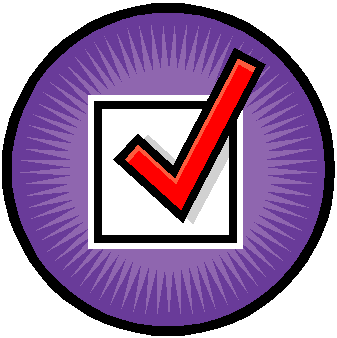 Изучаемые
вопросы:
Изучаемые
вопросы:
-
Вызов программ Word и Writer;
-
Редактирование и форматирование документов.
Текстовый редактор - это программа, позволяющая создавать на экране текстовые документы и редактировать их. Пакеты программ, позволяющие не только редактировать документы, но и форматировать (оформлять) их, добавлять в документы изображения, таблицы, формулы, объекты из других пакетов программ называют как текстовыми редакторами, так и текстовыми процессорами.
В настоящее время наиболее популярными являются текстовые редакторы Word и Writer. Это редакторы нового поколения, входящие соответственно в пакеты программ Microsoft Office и OpenOffice.org и работающие с операционной системой Windows.
Чтобы открыть редакторы Word или Writer следует:
-
Щелкнуть по кнопке Пуск на панели задач (появится главное меню).
-
Установить курсор на команде Программы и щелкнуть по ней (появится меню Программ).
-
В меню Программ выбрать пункты Microsoft Office – Microsoft Word (или OpenOffice.org – OpenOffice.org Writer), щелкнуть левой клавишей мыши.
На экране появится окно, представленное на рис. 5.1 (редактор Word) или на рис. 5.2 (редактор Writer), первая строка которого заглавная (в ней отображается имя документа), во второй представлено командное меню, на третьей - главное пиктографическое меню (панель инструментов Стандартная), на четвертой - меню форматирования (панель Форматирование).
Выбор любого пункта командного меню приводит к появлению падающего меню, в котором следует выбрать нужную команду. Пиктографическое меню представляет собой набор значков (пиктограмм), щелкнув по которым можно осуществить наиболее часто используемые команды без обращения к главному меню.
Панель меню Форматирование содержит набор пиктограмм для изменения типа, размера и начертания шрифта (полужирного Ж, наклонного К или подчеркивания Ч), центрирования текста и т. д.
Далее следует рабочая область, в которой можно открывать несколько окон документов. Сверху рабочей области находится линейка форматирования (для установки полей, табуляторов), справа и внизу - линейки прокрутки (для передвижения по тексту вверх-вниз, влево-вправо). Последняя строка Word - статусная (в ней отображаются номера страниц, их качество и другие сведения).
При работе с текстовым редактором необходимо различать курсор ввода I и курсор мыши . Текст вводится в рабочую область, начиная с позиции курсора ввода. Перемещение курсора ввода с помощью клавиатуры осуществляется следующими комбинациями клавиш.
Для перемещения курсора ввода с помощью мыши необходимо перевести указатель курсора мыши в нужную позицию и щелкнуть левой клавишей мыши.
|
Клавиши |
Перемещение |
|
¬ |
На один символ влево |
|
|
На один символ вправо |
|
|
На один символ вверх |
|
|
На один символ вниз |
|
Ctrl+¬ |
На одно слово влево |
|
Ctrl+ |
На одно слово вправо |
|
End |
В начало строки |
|
Home |
В конец строки |
|
Ctrl+ |
На один абзац вниз |
|
Ctrl+ |
На один абзац вверх |
|
PgUp |
На один экран вверх |
|
PgDown |
На один экран вниз |
|
Ctrl+ PgUp |
На одну страницу вверх |
|
Ctrl+ PgDown |
На одну страницу вниз |
|
Ctrl+ End |
В конец документа |
|
Ctrl+ Home |
В начало документа |
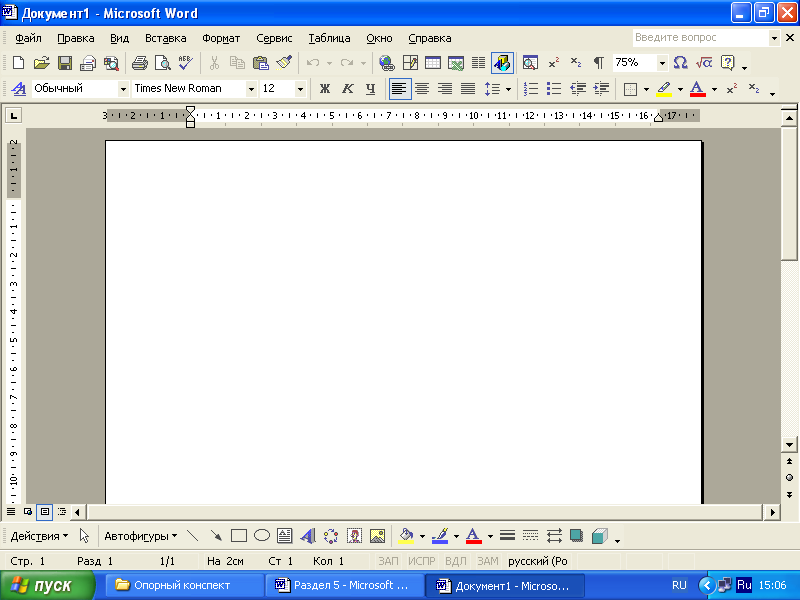
Р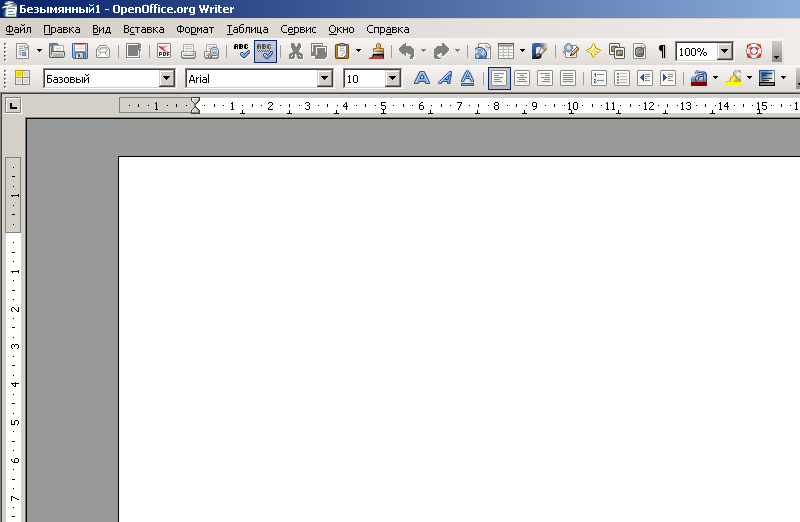 ис.
5.1
ис.
5.1
Рис. 5.2
